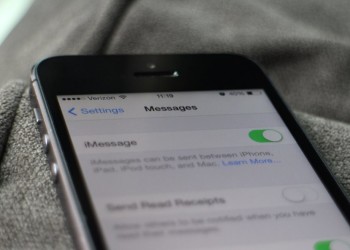Как удалить фото в Одноклассниках из альбома на сайте или в мобильном приложении? Найдите ненужный снимок и разверните его для полноэкранного просмотра, дальше щелкните по значку «Еще» и выберите иконку «Удаление». Не забудьте подтвердить действие.
Официальный сайт
Наш обзор о том, как в ОК удалить фото из альбома – иногда приходит время избавиться от старого, чтобы наполнить профиль более новым и интересным контентом. Начнем мы с важного предупреждения – если вы решили стереть отдельные снимки или альбом полностью, будьте готовы к тому, что восстановлению данные не подлежат.
Ну а теперь переходим к тому, как удалить альбом в Одноклассниках. Открывайте свой профиль, авторизуйтесь и приступим!
- Найдите вкладку «Фотографии» на панели слева;
- Выберите нужный альбом из открывшегося меню;
- Наведите курсор на обложку – нажимать не нужно;
- В верхнем правом углу вы увидите иконку в виде трех точек;
- Нажмите на нее, чтобы открыть выпадающее меню;
- Кликните по вкладке «Редактировать»;
- Откроется меню редактирования – но вам нужно посмотреть в верхний правый угол;
- Здесь вы увидите кнопку удаления – нажмите на нее, а затем подтвердите действие.
Вот и все, больше этой папки в вашем профиле нет (вместе с содержимым). Можно поговорить о том, как удалить фото из альбома в Одноклассниках – не трогая само хранилище. Не забудьте прочитать, как скрыть фото в Одноклассниках от всех пользователей.
- Откройте нужную папку и найдите снимок;
- Кликните по нему, чтобы открыть в полном размере;
- Найдите меню с разными вкладками снизу справа, под датой публикации;
- Кликните по кнопке «Еще», чтобы увидеть дополнительные опции;
- Жмите на значок корзинки, чтобы стереть изображение.
Вот как убрать фото в Одноклассниках с альбома. Если вы передумаете, можно отменить действие – но только до того, как вы закроете страницу с развернутым изображением.
Мобильное приложение
Давайте сначала поговорим о том, как в Одноклассниках удалить альбом с фотографиями. Может быть, есть отдельная папка со снимками, которые больше вам не понадобятся – зачем стирать каждый из них, если можно сделать все одним махом?
- Зайдите в мобильное приложение;
- Нажмите на три полоски снизу справа;
- В открывшемся меню найдите иконку «Фото»;
- Переключитесь на вкладку «Альбомы»;
- Найдите ненужную папку и нажмите на три точки наверху справа.
- Снизу появится панель дополнительного меню – найдите иконку удаления;
- Кликните по ней и не забудьте подтвердить действие.
Готово, хранилище будет очищено полностью и исчезнет из вашего профиля. Удаляются как сами снимки, так и альбом.
Дальше разбираемся, как в Одноклассниках удалить фото из альбома. Эта инструкция пригодится, если вы планируете убрать лишь парочку ненужных снимков! В статье по ссылке рассказали, как отметить человека на фото в Одноклассниках.
- Откройте меню «Фотографии», как рассказано выше;
- Оставайтесь на вкладке «Все» или переключитесь на вкладку «Альбомы»;
- Найдите ненужное изображение и откройте его, развернув на весь экран;
- Нажмите на три точки в верхнем правом углу;
- Найдите в меню красный значок «Удалить» и кликните по нему;
- Щелкните по оранжевой кнопке «Да», чтобы подтвердить действие.
Вот как удалить фотографии из альбомов в Одноклассниках – главное, не забывайте, что восстановить ничего нельзя. Все данные исчезают безвозвратно, поэтому лучше заранее сделать копию и сохранить снимки на компьютер или телефон. Вдруг, они вам еще понадобятся!